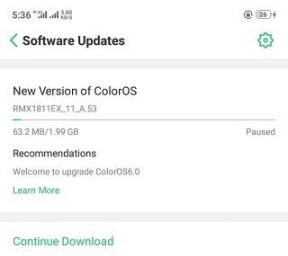Korjaus: Firestick yhdistetty WiFi-verkkoon, mutta ei Internetiä
Miscellanea / / September 10, 2022
Firestick TV, on pieni keppi, joka kiinnittyy televisioosi, jotta voit katsoa suosikkiohjelmasi pyynnöstä. Tämä Firestick on täydellinen ratkaisu ihmisille, joilla ei ole älytelevisiota. Firestick vaatii kuitenkin keskeytymättömän verkkoyhteyden. Mutta entä jos olet yhteydessä WiFi-verkkoon, mutta et saa Internet-yhteyttä? Tällaisissa tapauksissa et voi nauttia kaikista palveluista, TV-ohjelmista tai elokuvista.
Voit ostaa Firestick Amazonista, liitä se johonkin heidän televisionsa HDMI-porteista ja tilaa OTT-sovellukset katsoaksesi keskeytymätöntä ohjelmaa ja suoraa TV: tä. Koko asennus toimii hämmästyttävän sujuvasti, kunnes ja ellei sinulla ole verkkoongelmia. Olemme kuitenkin saaneet viime kuukausina useita valituksia siitä, että Firestickillä ei ole Internetiä, vaikka se on yhteydessä toimivaan Wi-Fi-verkkoon.

Sivun sisältö
-
Korjaus: Firestick yhdistetty WiFi-verkkoon, mutta ei Internetiä
- Tapa 1: Käynnistä Firestick uudelleen
- Tapa 2: Tarkista Internet-yhteytesi
- Tapa 3: Yhdistä 5 GHz: iin 2,4 GHz: n sijaan
- Tapa 4: Unohda ja yhdistä Wifi uudelleen
- Tapa 5: Tarkista päivitykset
- Johtopäätös
Korjaus: Firestick yhdistetty WiFi-verkkoon, mutta ei Internetiä
No, on monia tapoja, joilla voit korjata tämän ongelman Firestickillä, mutta mainitsemme muutamia tärkeitä tapoja, joita voit kokeilla ja jotka olemme kokeilleet ja testaaneet.
Tapa 1: Käynnistä Firestick uudelleen
Yleisin ja tunnetuin ratkaisu muurahaistekniikan ongelmiin. Sinun tarvitsee vain käynnistää Firestick uudelleen ja yrittää muodostaa yhteys Internetiin.
- Paina Firestick-kaukosäätimen virtapainiketta.
- Paina muutaman sekunnin kuluttua uudelleen käynnistääksesi laitteen.
Voit myös käynnistää Firestickin uudelleen käyttämällä Firestick-asetuksia. Seuraa vain seuraavia ohjeita.
Mainokset
- Avaa Firestickin asetukset. Siirry nyt My Firestick -vaihtoehtoon.

- Näet uudelleenkäynnistysvaihtoehdon, paina restart.
Voit myös käyttää virtalähdekytkintä Firestickin virran kytkemiseen ja katkaisemiseen käynnistääksesi sen uudelleen.
Tapa 2: Tarkista Internet-yhteytesi

Nyt olet käynnistänyt Firestick TV: n uudelleen. Tarkista nyt, alkoiko laitteesi toimia uudelleen vai ei. Jos Firestickissä ei vieläkään näy merkkejä internetistä, tarkista Internet-yhteytesi. Jos olet todella yhteydessä Internetiin vai et.
Mainokset
Lue myös: Korjaus: Firestick juuttunut FireTV-logoon, Amazon-logoon tai juuttunut latausnäyttöön
Siirry toiselle laitteelle ja katso, toimiiko internet vai ei. Jos Internet ei toimi toisessa laitteessa, ongelma on Internet-palveluntarjoajassasi tai reitittimessä. Nollaa reititin tai ota yhteyttä palveluntarjoajaasi. Jos Internet toimii eri laitteessa, ongelma on Firestickissä.
Tapa 3: Yhdistä 5 GHz: iin 2,4 GHz: n sijaan
Nykyään kaikki Internet-palveluntarjoajat tarjoavat kaksikaistaisia reitittimiä, joissa on kaksikaistaiset yhteydet. 5 GHz: n taajuus on nopeampi, kun taas 2,4 GHz: n taajuus on hidas verrattuna 5 GHz: iin.
Mainokset
Fire stick muodostaa automaattisesti yhteyden 2,4 GHz: iin, ja sinun on muutettava se.
- Siirry Firestickin asetuksiin.
- Valitse nyt verkko ja paina painiketta, jossa on kolme vaakasuoraa viivaa (Option-painike).
- Katkaise yhteys ja valitse nyt 5G wifi ja paina sitä.

- Näet yhteyspainikkeen, paina Yhdistä ja anna wifi-salasanasi.
- Olet nyt yhteydessä 5G wifi-verkkoon.
Tapa 4: Unohda ja yhdistä Wifi uudelleen
Yksi asia, jonka voit tehdä, on saada Firestick unohtamaan WiFi-verkkosi ja yhdistämään wifi uudelleen, jotta se saa uuden alun. Sinun on täytynyt tehdä tämä prosessi myös älypuhelimellasi.
Lue myös: Kuinka muuttaa sijaintia FireStickissä
- Siirry Firestickin asetuksiin.
- Valitse nyt verkko ja valitse WIFI.
- Paina kaukosäätimen asetuspainiketta ja valitse Unohda.
- Valitse nyt wifi-verkkosi uudelleen ja anna salasanasi muodostaaksesi yhteyden uudelleen.
Tapa 5: Tarkista päivitykset
Joskus ohjelmiston nykyisessä versiossa on virheitä, ja yritys on jo korjannut ne päivityksissä. Sinun täytyy mennä tarkistamaan, onko Firestick-televisiossasi uusia päivityksiä vai ei, ja päivittää se uusimpaan versioon
- Siirry Firestickin asetuksiin. Valitse Firestick ja paina noin.
Mainos

- Tarkista nyt päivitykset ja paina lataa päivitykset, jos päivityksiä on saatavilla.
Johtopäätös
Amazon Firestick TV on vain lelu, jos sinulla ei ole vahvaa wifi-verkkoa. Jotta voit suoratoistaa sisältöäsi 4k-muodossa, sinun on oltava yhteydessä vahvaan verkkoon. Jos sinulla on ongelmia wifi-yhteyden muodostamisessa tai olet yhteydessä wifi-verkkoon, etkä silti voi muodostaa yhteyttä Internetiin. Korjaa ongelma ja aloita suosikkiohjelmiesi suoratoisto uudelleen noudattamalla yllä olevia ohjeita ja menetelmiä.